iPad가 켜지지 않는 이유와 이 문제를 해결하는 방법
"내가 무엇을 할 때 아이패드가 켜지지 않아요? 전원 버튼을 계속 눌러봤는데 화면이 반응하지 않아요." iPad가 켜지지 않으면 벽돌처럼 됩니다. 사용자는 기기의 어떤 기능이나 앱에도 접근할 수 없습니다. 다행히도 이러한 오류의 원인은 대부분 소프트웨어 오류입니다. 이 글에서는 이 오류가 발생하는 이유와 검증된 해결책을 통해 이 문제를 해결하는 방법을 설명합니다.
1부: iPad가 켜지지 않는 원인
iPad가 왜 켜지지 않나요? iPad가 켜지지 않고 디스플레이가 손상된 경우, 가까운 Apple Store나 공인된 타사 iPad 수리 서비스에서 교체해야 합니다. 직접 수리하지 않는 것이 좋습니다.
화면과 버튼이 손상되지 않았다면, 아래 소프트웨어 오류로 인해 문제가 발생한 것입니다. 데이터 손실을 방지하려면 iPad를 iCloud 또는 iTunes/Finder에 백업하세요. 그런 다음 아래 해결 방법에 따라 문제를 해결하세요.
1. 배터리 부족. iPad 배터리를 보호하기 위해 배터리가 부족하면 화면이 반응하지 않습니다.
2. iPad의 시스템 파일, 앱 또는 서비스가 손상되었습니다.
3. iPad 소프트웨어가 오래되었거나 iPadOS가 충돌했습니다.
4. 기기의 공간이나 메모리가 부족하여 iPadOS를 부팅할 수 없습니다.
5. iPad가 바이러스, 맬웨어 또는 오작동의 공격을 받았습니다.
2부: iPad가 켜지지 않는 문제를 해결하는 방법
솔루션 1 : iPad 충전
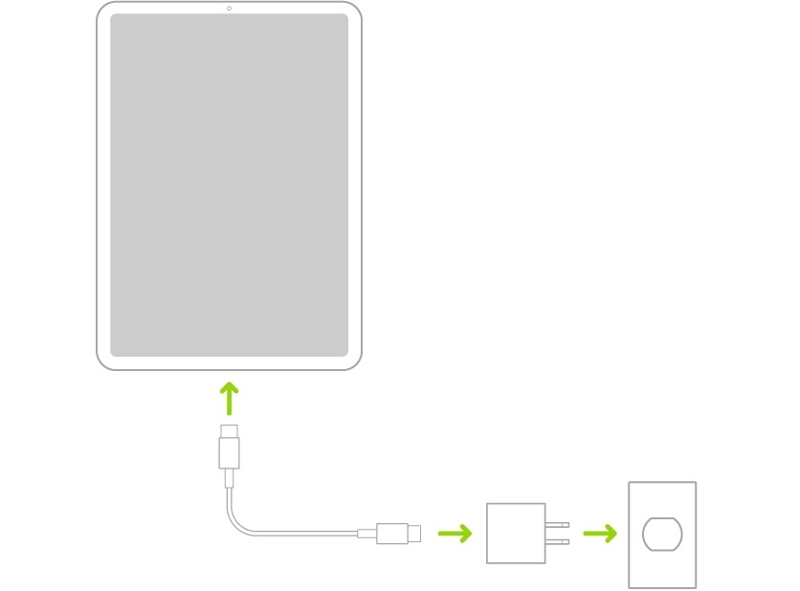
배터리 부족으로 iPad 전원이 켜지지 않을 가능성이 높습니다. iPad 배터리가 방전되어 기기 전원이 완전히 꺼진 경우, iPad를 충전하여 문제를 해결할 수 있습니다. 라이트닝 케이블을 사용하여 iPad와 충전기를 연결하세요. 그런 다음 충전기를 안정적인 전원 공급 장치에 연결하세요. 몇 분 정도 기다리면 iPad 화면에 충전 아이콘이 표시됩니다. 이제 길게 누르세요. 측면/상단/전원 버튼을 누르고 Apple 로고가 보이면 손을 떼세요.
솔루션 2: iPad 강제 재시작
때로는 소프트웨어 오류나 설정 충돌로 인해 iPad가 전원에 연결되어 있어도 켜지지 않을 수 있습니다. 간단한 해결 방법은 다음과 같습니다. 강제 재시작iPad 기기에 내장된 기능입니다. 표준 재시작을 해제하고 강제 재시작하면 기기가 사용하는 일반적인 종료 프로토콜을 우회합니다. Apple에 따르면, 켜지지 않거나 응답하지 않는 iPad를 강제로 재시작할 수 있습니다.
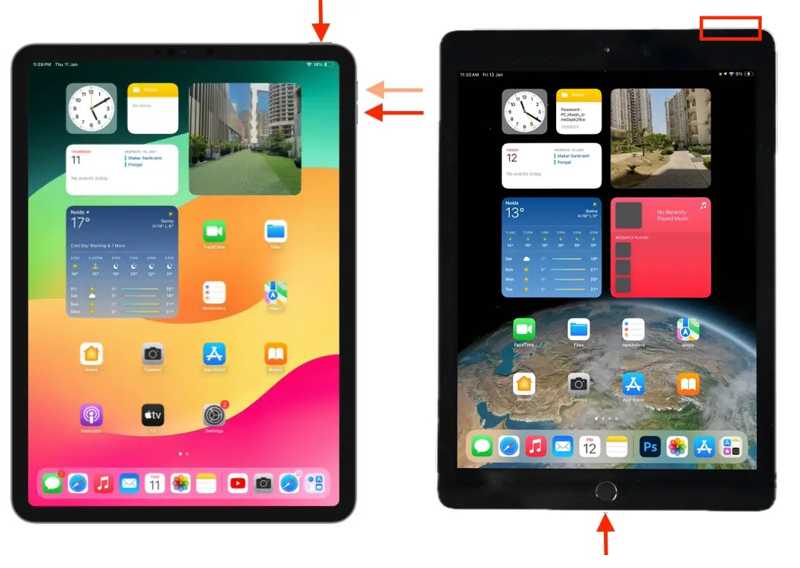
홈 버튼이 없는 iPad에서는 버튼을 눌렀다가 빠르게 놓으세요. 음량 가장 가까운 버튼 인기 버튼을 누르고 다른 버튼을 빠르게 놓으세요 음량 버튼을 누르고 계속 누르세요 인기 Apple 로고가 보일 때까지 버튼을 클릭합니다.
홈 버튼이 있는 iPad에서는 출력 및 홈 버튼을 동시에 누르세요. Apple 로고가 나타나면 버튼에서 손을 떼세요.
솔루션 3: iTunes로 iPad 소프트웨어 업데이트
오래된 소프트웨어는 iPad가 켜지지 않는 등 다양한 문제를 일으킬 수 있습니다. 물론 업데이트를 설치하면 해결할 수 있습니다. 새로운 문제는 iPad에 접근할 수 없다는 것입니다. 다른 해결책은 iTunes나 Finder를 사용하여 iPad 소프트웨어를 업데이트하는 것입니다.
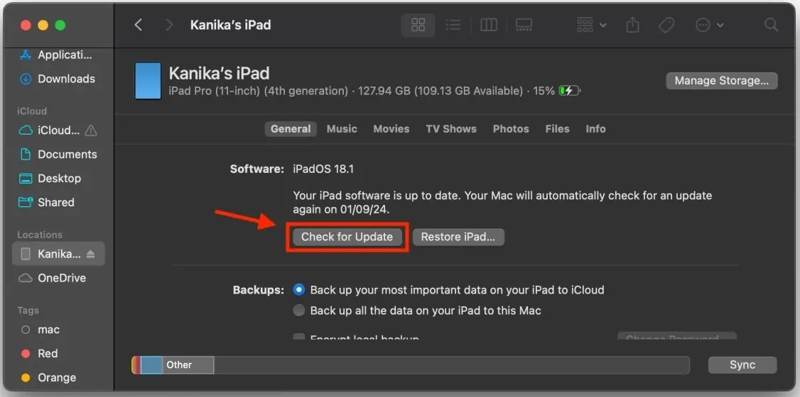
1 단계 USB 케이블을 사용하여 iPad를 컴퓨터에 연결합니다.
2 단계 Windows 또는 macOS Mojave 이하 버전에서 iTunes 최신 버전을 실행하세요. 또는 macOS Catalina 이상에서 Finder를 실행하세요.
3 단계 iTunes가 iPad를 감지하면 다음을 클릭합니다. 장치 왼쪽 상단 모서리에 있는 버튼을 클릭하고 이동하세요 제품 개요 탭. Finder에서 iPad 이름을 선택하고 다음으로 이동합니다. 일반 탭.
4 단계 클릭 업데이트를 확인 사용 가능한 업데이트를 온라인에서 검색하려면 버튼을 클릭하세요.
5 단계 iTunes 또는 Finder에서 최신 업데이트를 찾으면 다음을 클릭합니다. 다운로드 및 업데이트 버튼을 누르세요. 그런 다음 화면의 안내에 따라 iPadOS를 업데이트하세요. 업데이트가 완료되면 iPad 전원이 켜지거나, 인기 or 출력 버튼을 클릭합니다.
솔루션 4: iPad가 복구 모드에서 켜지지 않음
가장 최신이지만 결코 간과할 수 없는 해결책은 iPad를 공장 초기화하는 것입니다. 기기의 모든 데이터와 개인 설정이 삭제됩니다. 물론 바이러스, 맬웨어 또는 기타 소프트웨어 오류도 제거됩니다. 이 방법을 사용하려면 최신 버전의 iTunes 또는 Finder와 컴퓨터가 필요합니다.
1 단계 운영 체제에 따라 데스크탑에서 iTunes나 Finder를 엽니다.
2 단계 길게 누르기 인기 or 출력 전원 끄기 화면이 나타날 때까지 버튼을 누르세요. 슬라이더를 움직여 iPad를 종료하세요.
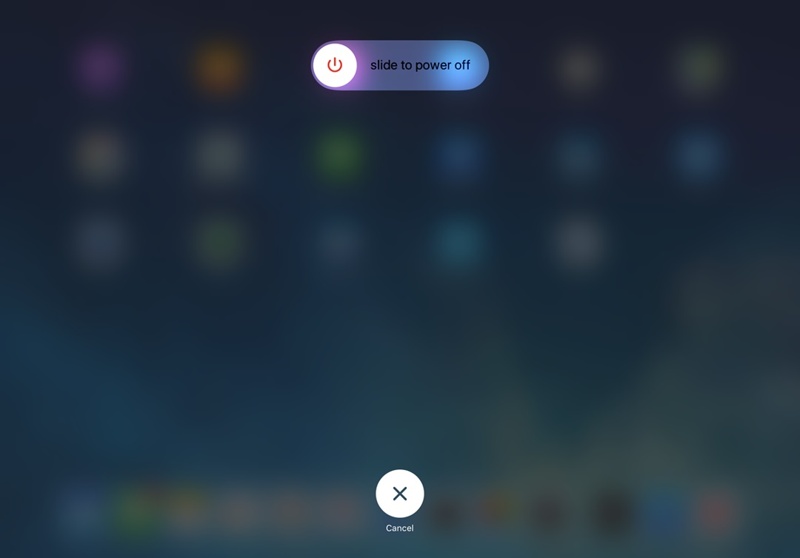
3 단계 다음으로, iPad를 복구 모드로 전환하세요. 버튼 조합은 iPad 강제 재시작과 동일합니다. Apple 로고 대신 PC 연결 화면이 표시됩니다.
4 단계 iTunes 또는 Finder가 복구 모드에서 iPad를 감지하는 동안 팝업 대화 상자가 나타납니다. 복원 버튼을 클릭하고 지침에 따라 기기를 즉시 복구하세요.
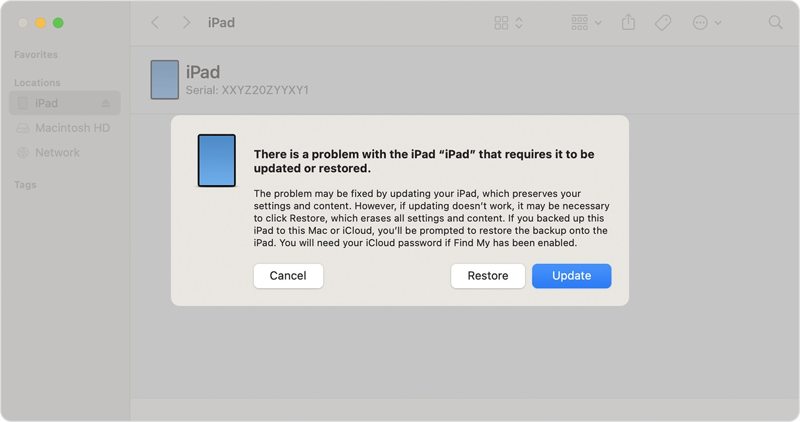
3부: iPad가 켜지지 않는 문제를 해결하는 최고의 솔루션
일반 사용자의 경우 iPad가 켜지지 않는 이유를 파악하기 어렵습니다. 기술적인 지식이 부족하면 이 문제를 해결하는 것이 더 복잡해집니다. 다행히도 Apeaksoft iOS 시스템 복구 올인원 솔루션을 제공합니다. iPad의 소프트웨어 문제를 자동으로 감지하고 몇 번의 클릭만으로 해결할 수 있습니다.
소프트웨어 문제로 인해 iPad가 켜지지 않을 때 가장 쉬운 해결 방법
- iPad의 다양한 소프트웨어 오류를 수정합니다.
- 충돌한 시스템과 150개 이상의 시스템 오류에 사용할 수 있습니다.
- 소프트웨어 버그를 빠르게 수정하기 위해 다양한 모드를 제공합니다.
- 업데이트 또는 iPadOS 다운그레이드.
- 최신 버전의 iOS 및 iPadOS를 지원합니다.

iPad가 켜지지 않는 문제 해결 방법
1 단계 iPad 스캔
PC에 설치한 후 최고의 iOS 시스템 복구 소프트웨어를 실행하세요. Mac용 버전도 있습니다. 선택하세요. iOS 시스템 복구. Lightning 케이블을 사용하여 iPad를 PC에 연결하세요. 감지되면 스타트 장치의 소프트웨어 문제 검사를 시작하려면 버튼을 클릭하세요.

2 단계 모드 선택
장치 스캐닝이 완료되면 다음을 클릭하세요. 무료 빠른 수정 빠른 수정 모드를 시도해 볼 수 있는 링크입니다. 사용할 수 없는 경우 수정 버튼을 클릭하여 계속 진행합니다. 그런 다음 표준 모드 or 고급 모드상황에 따라 다릅니다. iPad 정보가 로드되면 확인하세요. 잘못된 항목이 있으면 수정하세요.

3 단계 아이패드가 켜지지 않는 문제를 해결하세요
iPad에 맞는 펌웨어 버전을 선택하고 펌웨어 패키지를 다운로드하세요. 펌웨어를 다운로드했다면 가져오세요. 그러면 소프트웨어가 즉시 iPad 수리를 시작합니다. 시간이 걸릴 수 있지만 iPad를 연결해 두어야 합니다. 완료되면 iPad가 다시 시작됩니다. 연결을 해제하면 문제없이 기기를 바로 켤 수 있습니다.

결론
이 기사에서는 아이패드가 켜지지 않는 이유 이 문제를 신속하게 해결할 수 있는 검증된 해결책을 제공합니다. 일반적인 해결책을 하나씩 실행하여 문제를 해결할 수 있습니다. Apeaksoft iOS System Recovery는 초보자와 일반 사용자에게 최고의 선택입니다. 이 소프트웨어는 iPad 기기의 문제 해결 과정을 간소화합니다. 또한, iPad의 소프트웨어 오류를 자동으로 감지합니다. 이 주제에 대해 다른 질문이 있으시면 이 게시물 아래에 메시지를 남겨주세요. 최대한 빨리 답변해 드리겠습니다.
관련 기사
iPad 화면에 갇혔고 iPad 암호를 기억할 수 없나요? 암호를 잊어버렸거나 iPad의 잠금 해제 코드를 분실한 경우 iPad 잠금 해제 방법을 알아보세요!
iPad에서 데이터를 지우는 것은 기기를 판매, 양도 또는 수리할 준비가 된 경우 매우 중요합니다. 올바른 방법으로 지우면 개인 정보를 보호할 수 있습니다.
iPad에서 삭제된 사진을 어떻게 복구하나요? 이 게시물에서는 iCloud 백업을 사용하거나 백업 없이 iPad에서 삭제된 사진을 복구하는 방법을 보여드리겠습니다.
이 가이드는 iCloud가 있든 없든 iPhone에서 iPad로 문자 메시지와 iMessage를 동기화하는 데 도움이 되는 포괄적인 가이드입니다.

